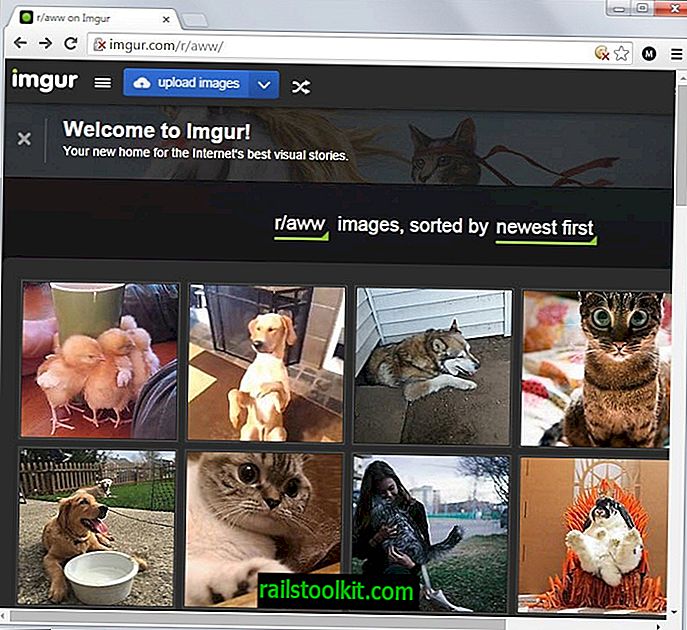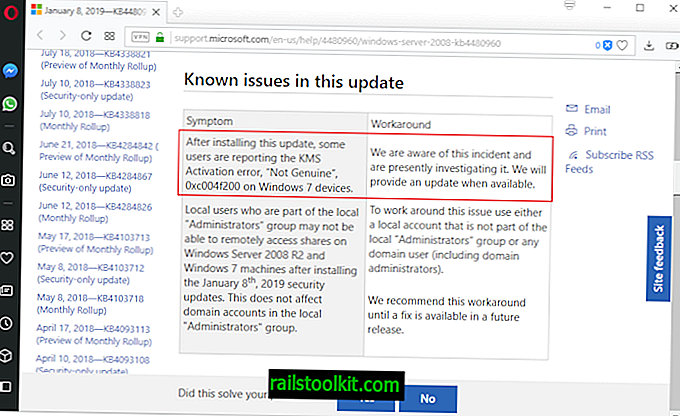일부 PDF 문서에는 작성해야 할 양식이 있습니다. 많은 컴퓨터 사용자가 pdf 문서를 인쇄하여 출력물에 양식을 수동으로 채 웁니다. 이것은 사용자에게 더 많은 작업과 전문적이지 않은 문서를 의미합니다. 많은 사람들이 모르는 것은 PDF 리더가 문서를 컴퓨터에서 채울 수 있도록 양식 편집이 가능하다는 것입니다.
이 안내서는 작업을위한 세 가지 도구를 살펴 봅니다. 온라인 서비스 PDF Escape뿐만 아니라 Foxit Reader 및 Adobe Reader 데스크톱 응용 프로그램. 온라인 서비스와 데스크톱 응용 프로그램에는 각각 고유 한 장단점이 있습니다.
Foxit 리더
Foxit Reader는 Windows 용 무료 빠른 PDF 리더로, 일반적인 Adobe Reader보다 몇 가지 추가 기능을 제공합니다. 무료 소프트웨어는 모든면에서 Adobe Reader보다 빠릅니다. 컴퓨터에서 pdf 문서를 열 때 가장 두드러집니다.
문서를 편집하려는 Windows 사용자는 문서 양식을 편집하려면 Foxit Reader에 문서를로드해야합니다. 이는 양식 필드를 간단히 클릭하고 키보드를 사용하여 수행됩니다.

채워진 문서는 로컬 컴퓨터 시스템에 저장하거나 프린터 또는 전자 메일 수신자에게 직접 보낼 수 있습니다. 이 작업은 모두 응용 프로그램 메뉴 모음의 파일 메뉴를 통해 수행됩니다.
Windows 사용자는 공식 프로그램 웹 사이트에서 최신 버전의 Foxit Reader를 다운로드 할 수 있습니다. pdf 리더는 모든 32 비트 및 64 비트 버전의 Windows 운영 체제와 호환됩니다.
PDF 탈출
PDF Escape는 PDF 양식 작성을 제공하는 무료 온라인 서비스입니다. 사용자는 개별 pdf 문서를 업로드 한 후 파싱하여 서비스 웹 사이트에 표시 할 수 있습니다. 온라인 도구는 문서에서 양식 필드를 스캔하여 개별 페이지가로드 될 때 자동으로 강조 표시합니다.
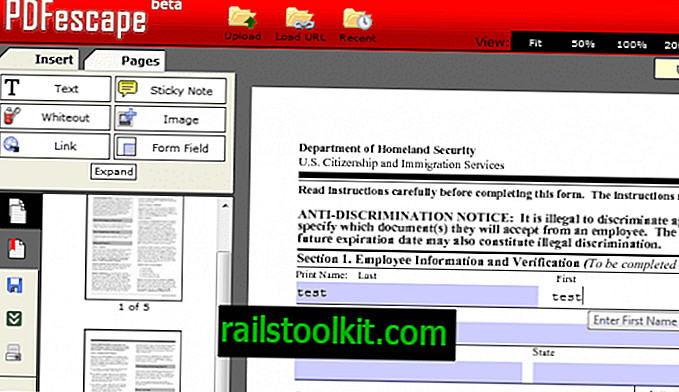
양식 필드를 클릭하면 양식 필드가 활성화되어 채워질 수 있습니다. 활성화되면 탭 키를 사용하여 모든 필드를 넘길 수있어 처리 속도가 눈에 띄게 빨라집니다.
PDF 저장 및 다운로드를 클릭하면 채워진 pdf 문서가 생성되고 저장 파일을 대화 상자 창으로 열어 로컬 PC에 저장합니다. 또는 문서를 프린터로 바로 보낼 수도 있습니다.
온라인 서비스에는 등록이 필요하지 않지만 등록 된 사용자에게는 파일을 온라인으로 저장하는 옵션과 같은 추가 기능이 있습니다.
어도비 리더
두 프로그램 모두 가장 인기있는 PDF 리더 인 Adobe Reader와 비교하면 어떻습니까? Adobe는 성능, 특히 pdf 문서를 여는 데 걸리는 시간을 향상 시켰습니다. 프로그램이 조정 없이는 Foxit Reader의 시작 속도에 미치지 못합니다 (조정 도구는 Adobe Reader 속도 향상 참조).
Adobe Reader에는 Foxit Reader 또는 온라인 서비스 PDF Escape와 같은 PDF 양식을 작성하는 기능이 있습니다. 작성된 PDF 문서는 저장하거나 이메일에 첨부 할 수 있습니다.
Adobe Reader 사용자는 반드시 PDF 양식을 작성하기 위해 Foxit Reader를 설치할 필요는 없습니다. 반면 Foxit Reader는 문서를 정기적으로 채울 경우 더 나은 PDF 로딩 성능을 제공하여 차이를 만들 수 있습니다. 작은 프로그램 크기는 Foxit Reader의 또 다른 장점입니다.
온라인 서비스는 다른 청중을 끌어들입니다. 예를 들어 PDF 리더가없는 컴퓨터에서 작업하거나 양식 편집 및 저장을 제공하지 않는 PDF 리더에서 작업 할 때 완벽한 솔루션입니다.
PDF 문서를 작성하기 위해 어떤 도구 또는 서비스를 사용하고 있습니까?